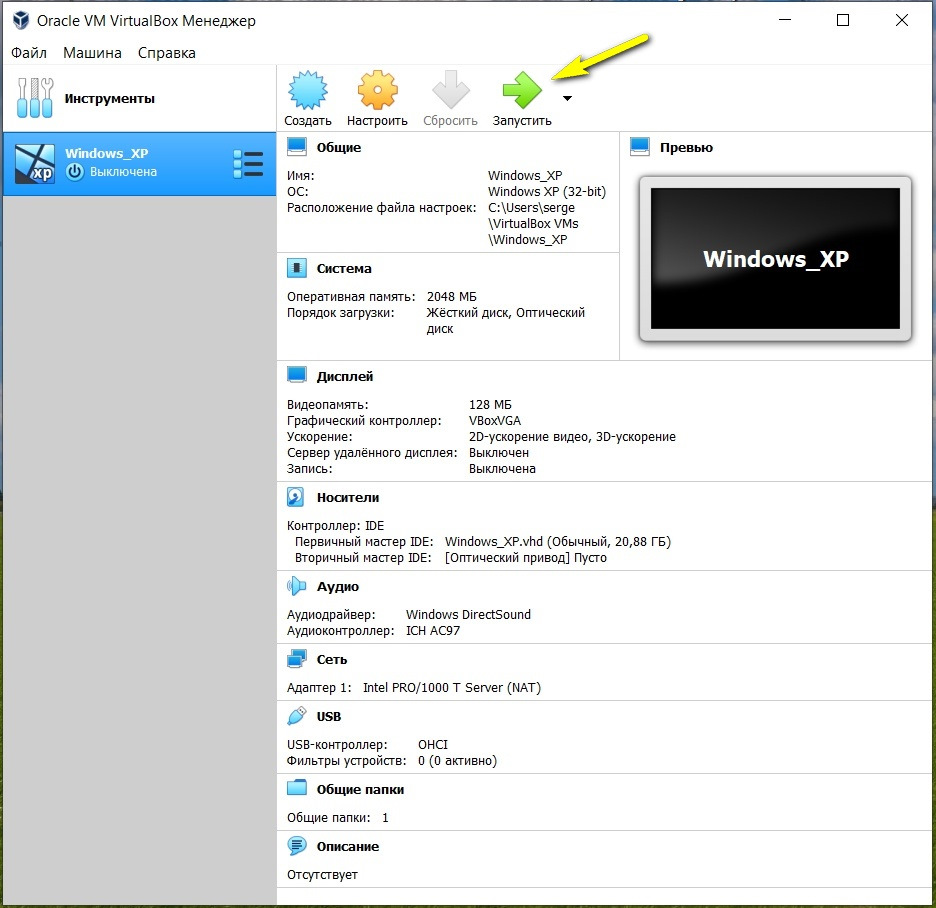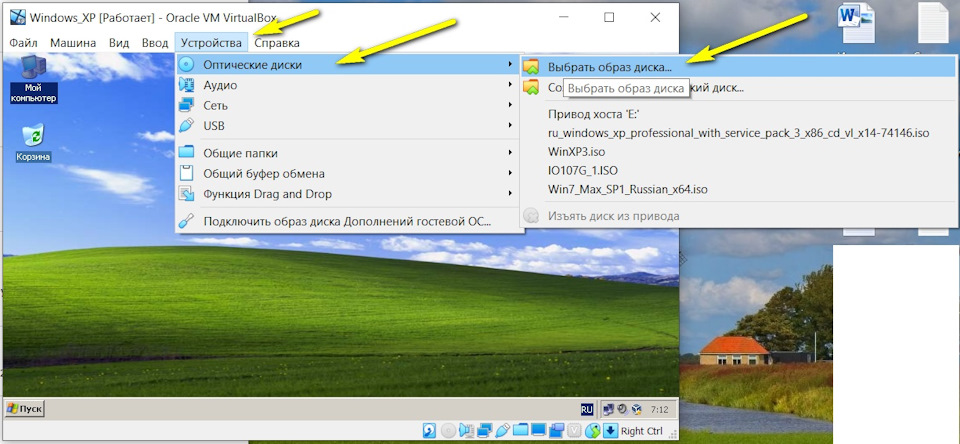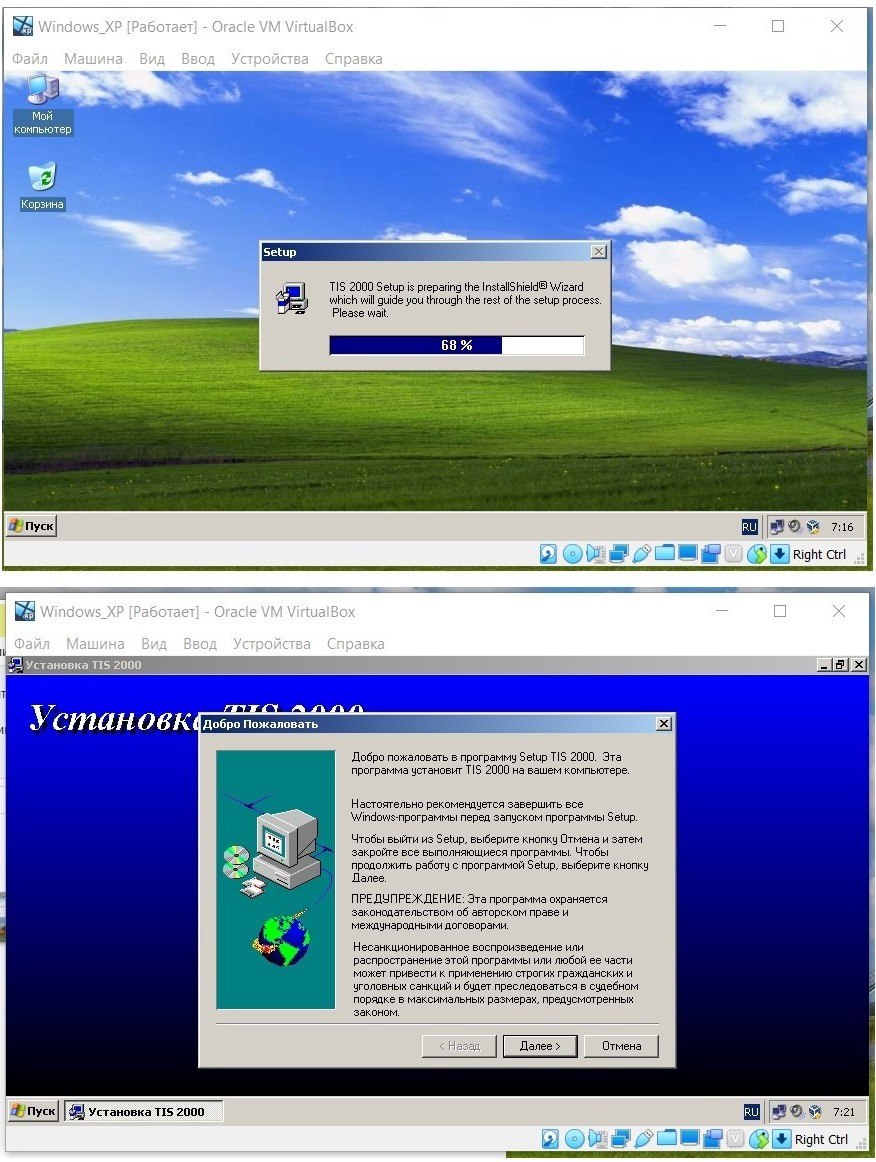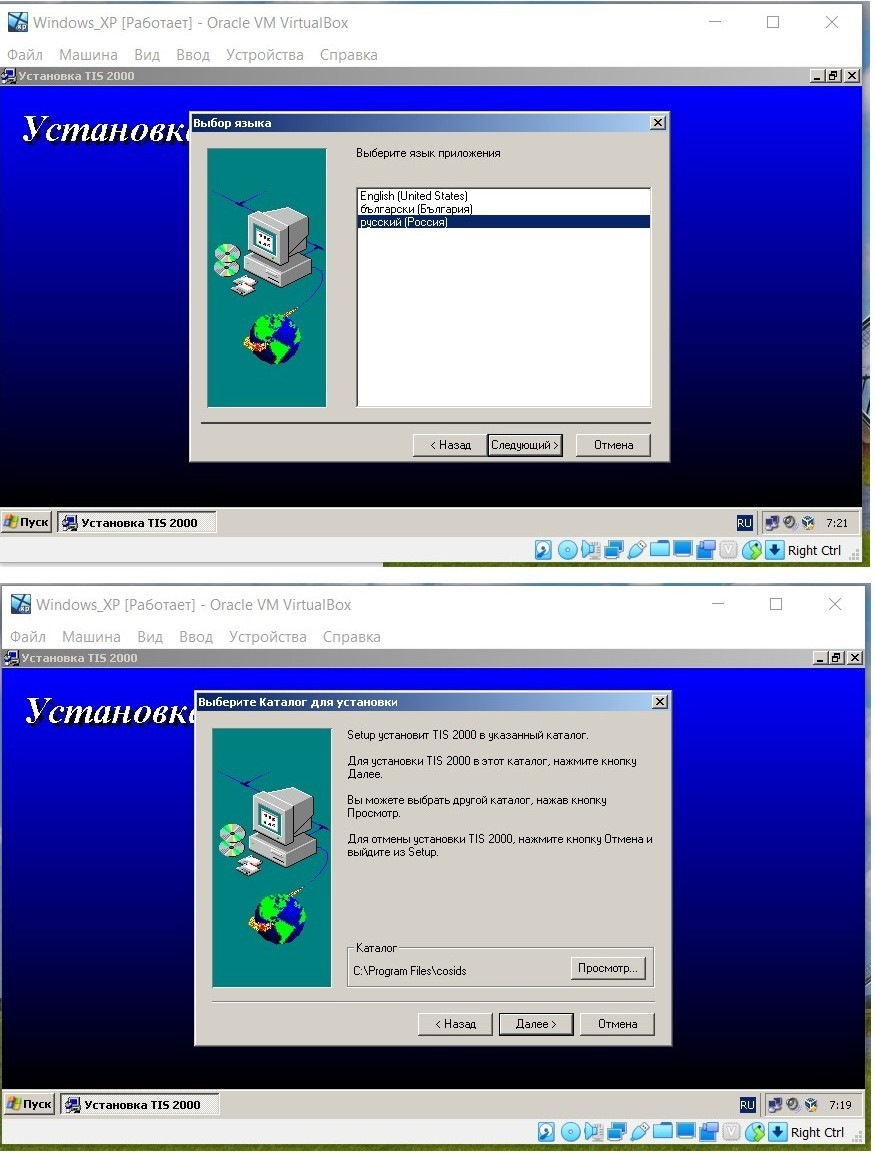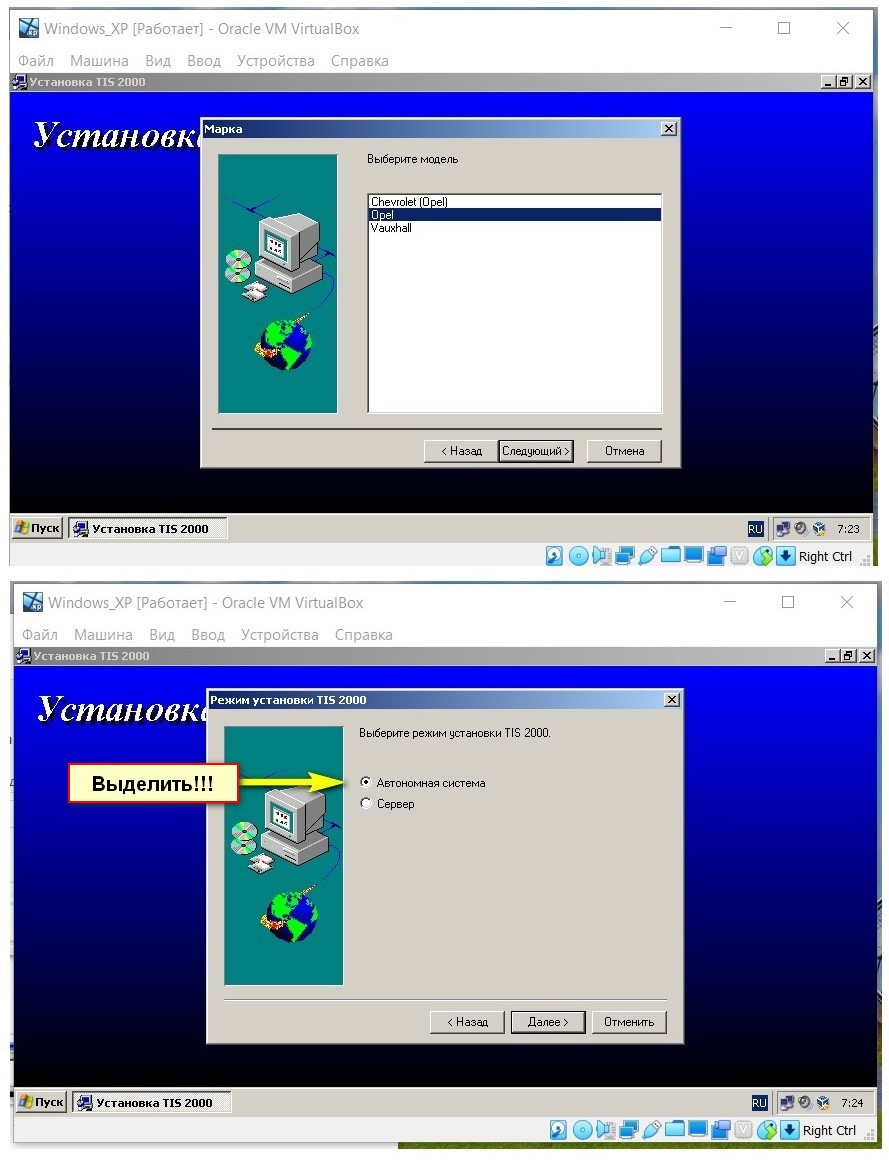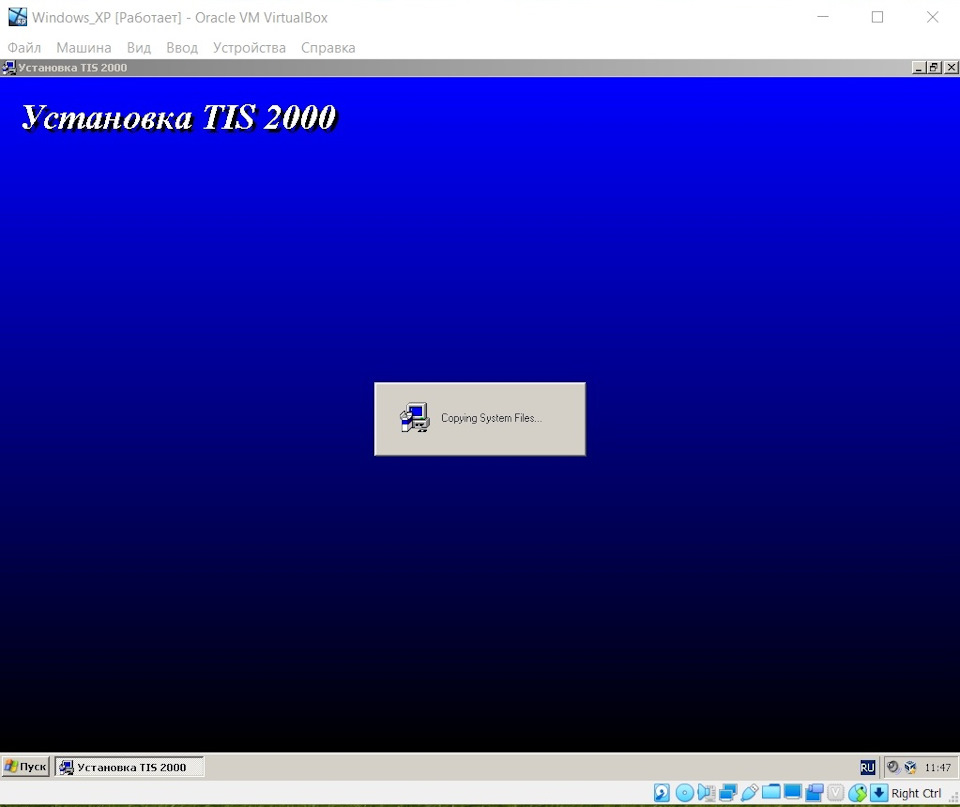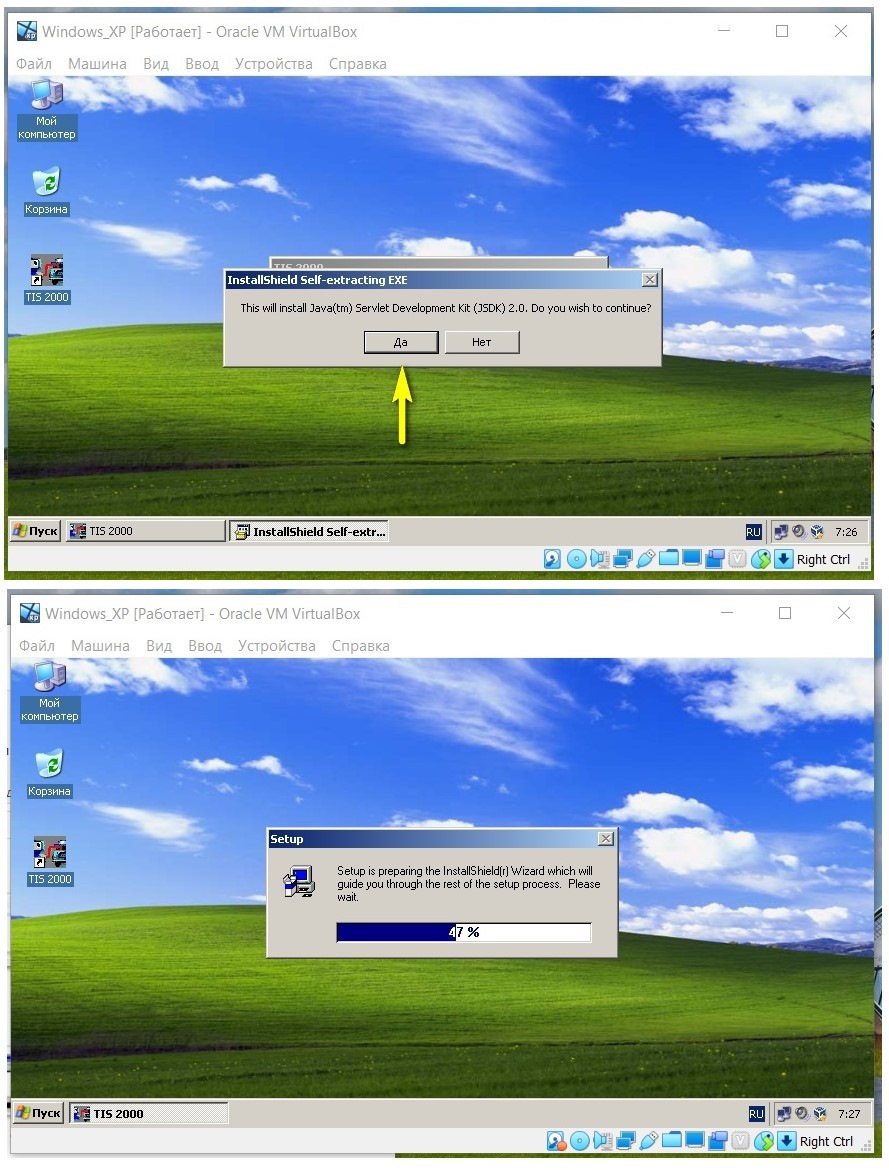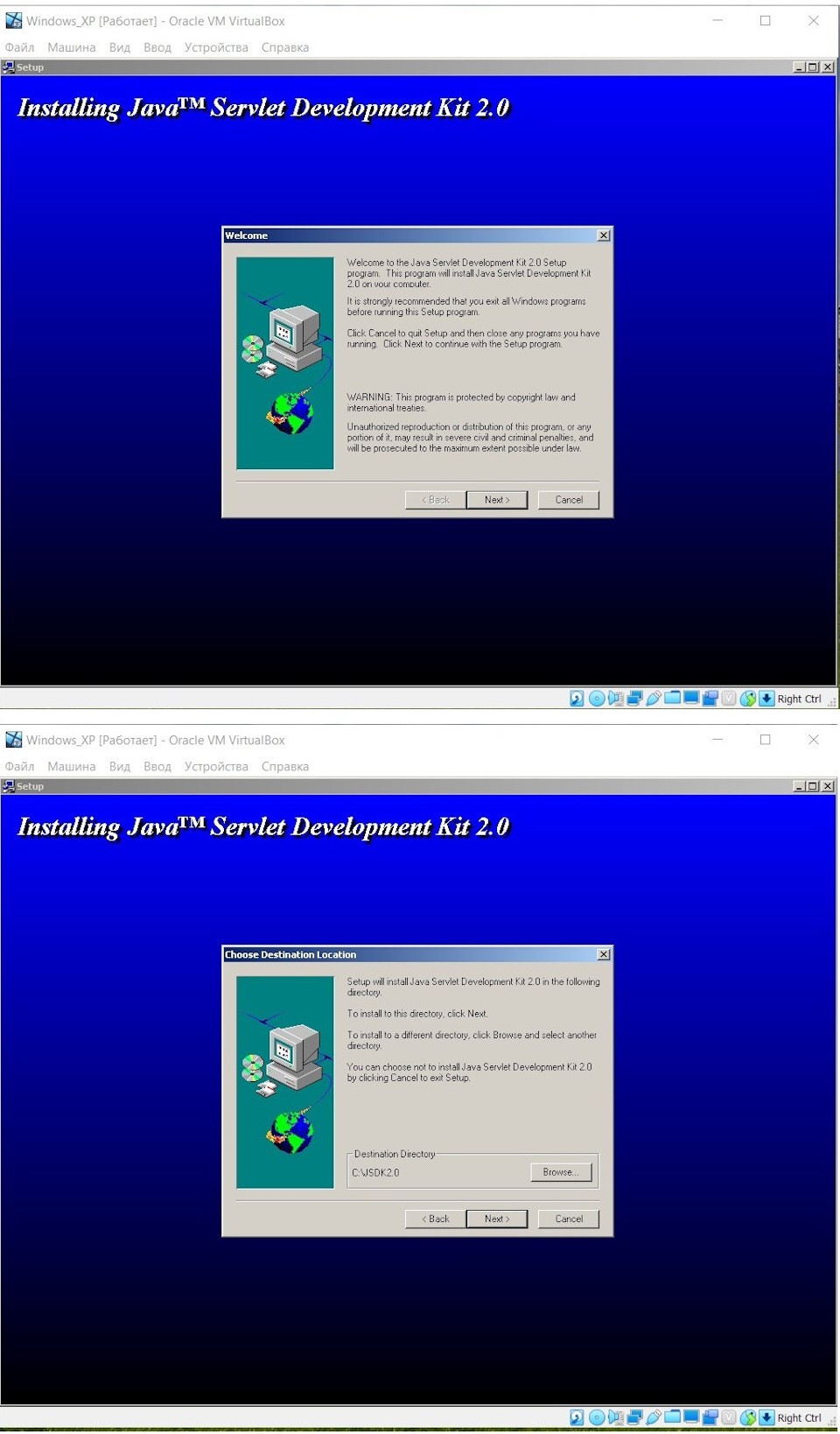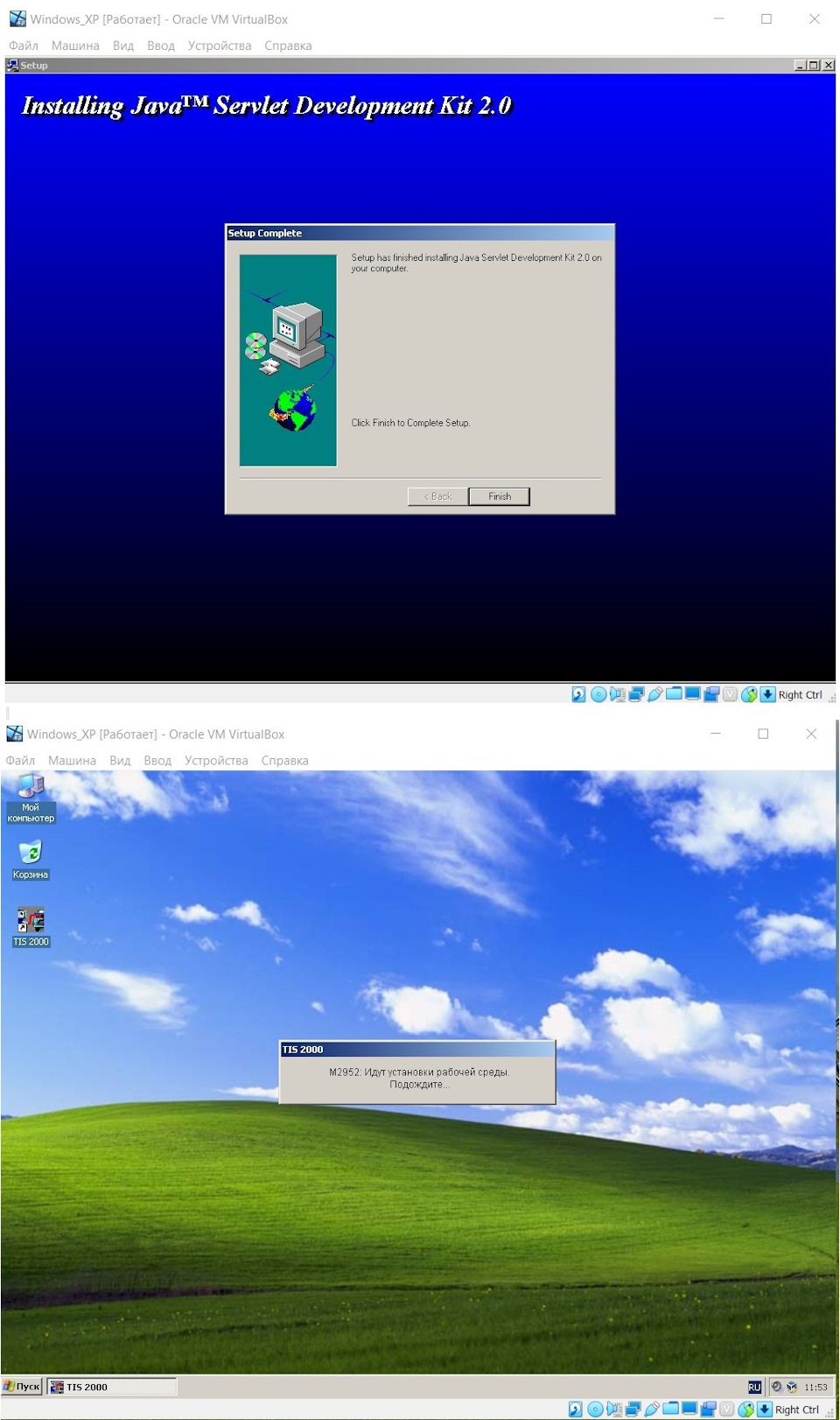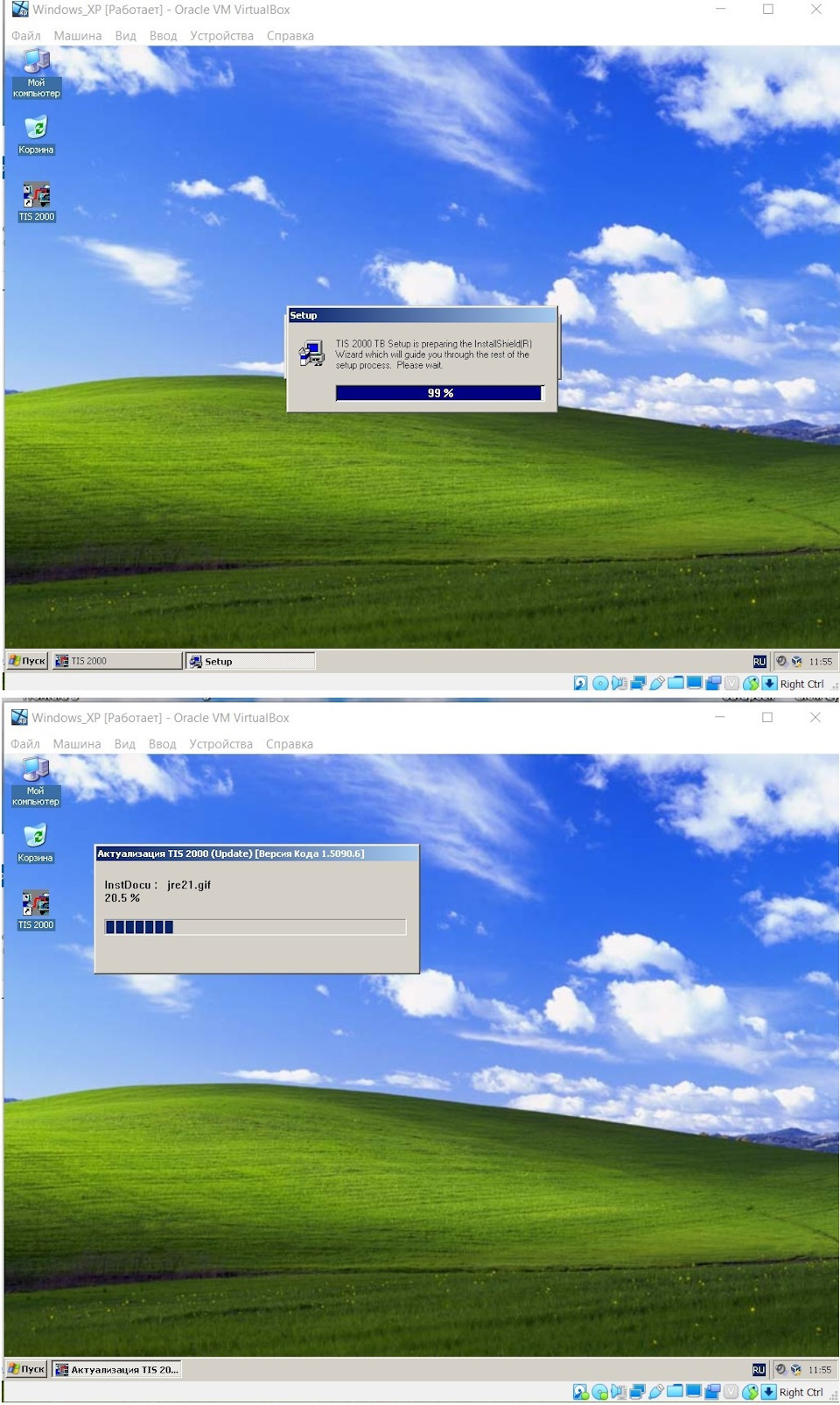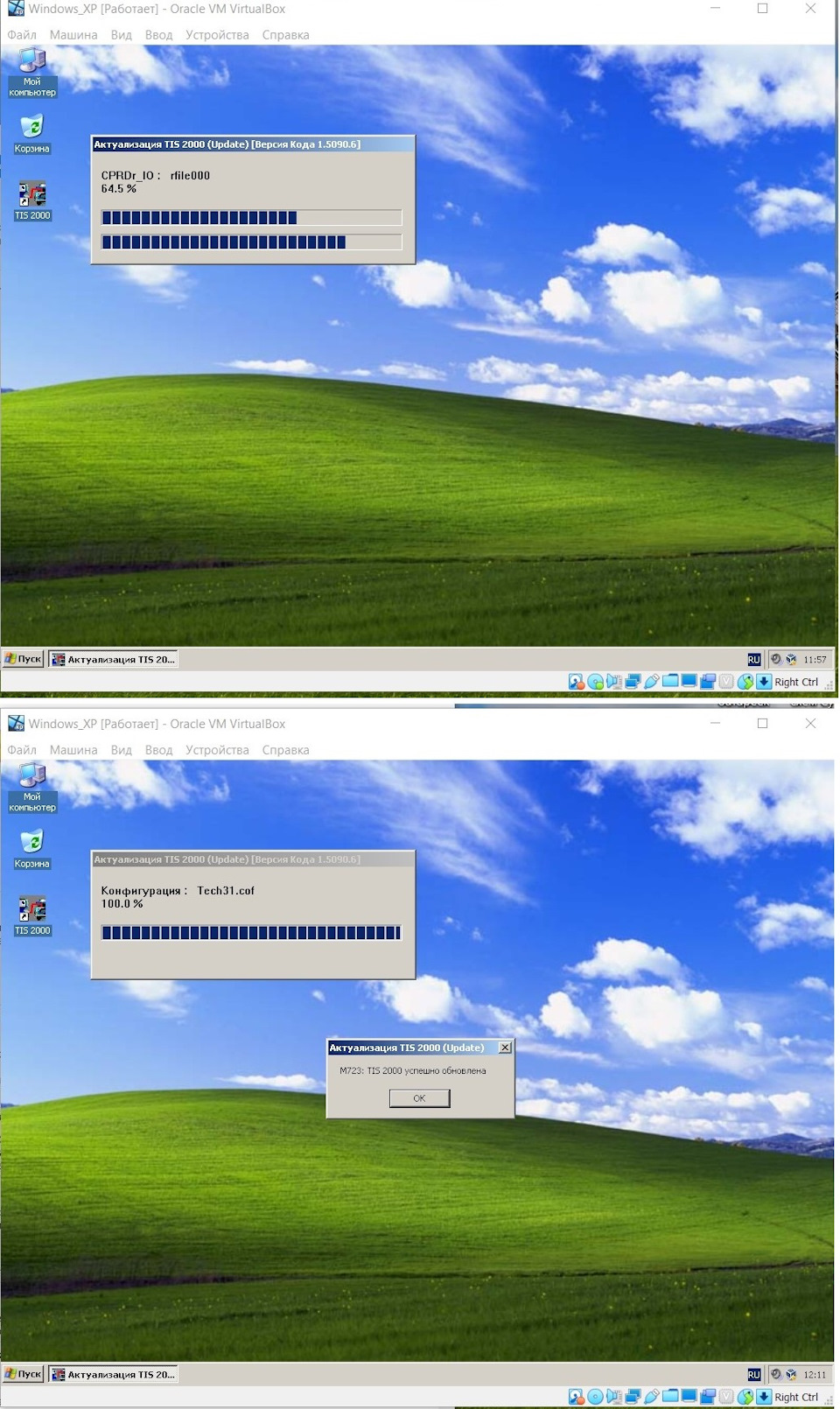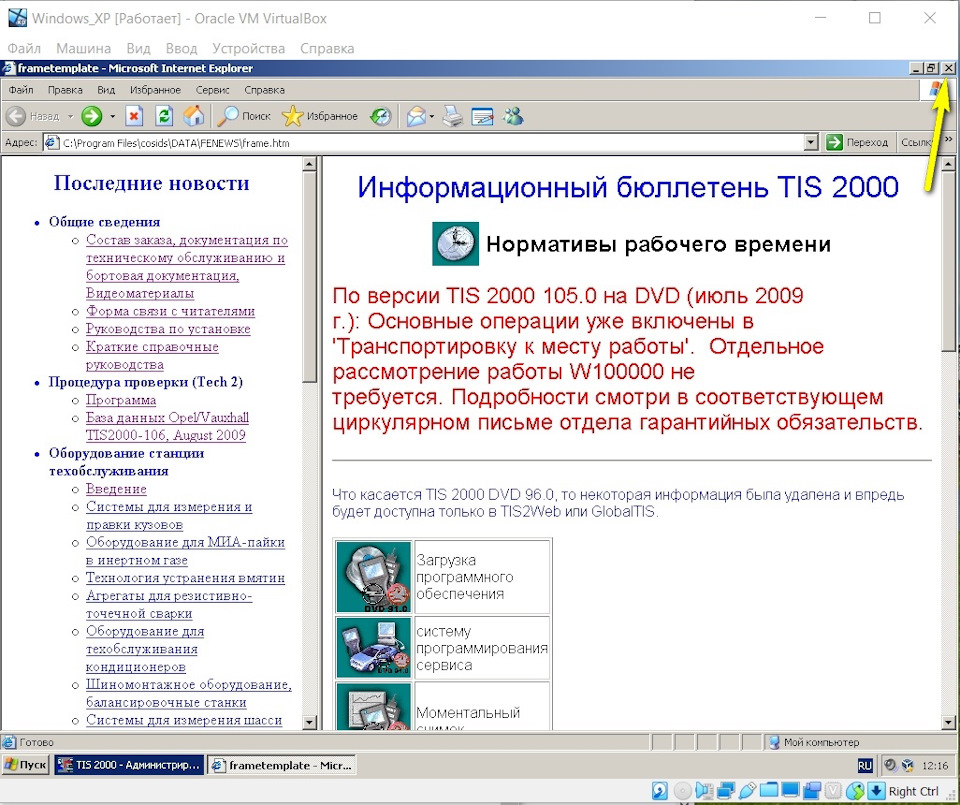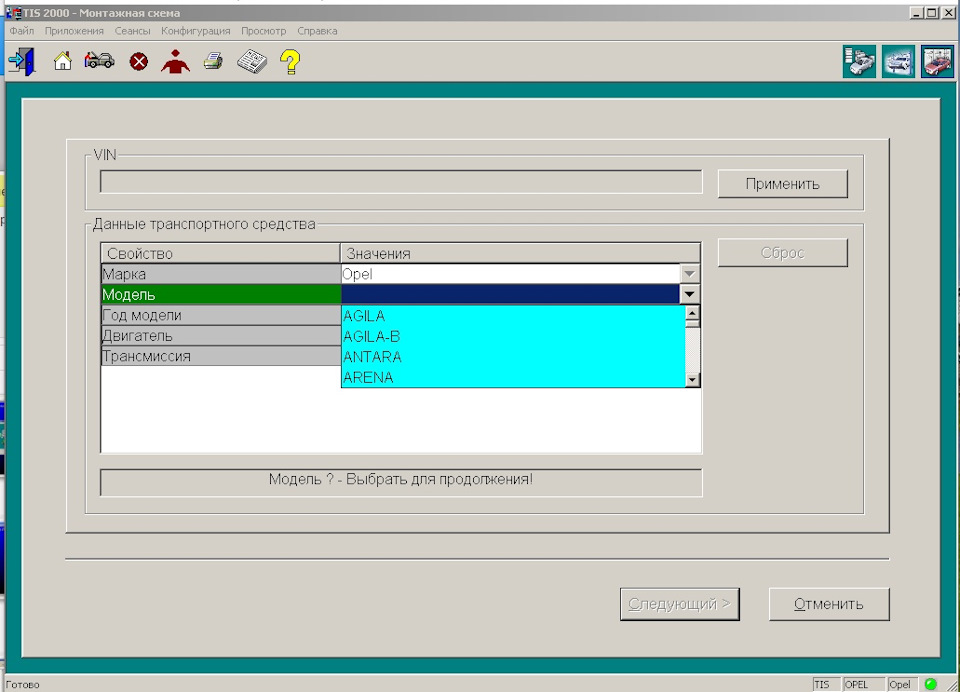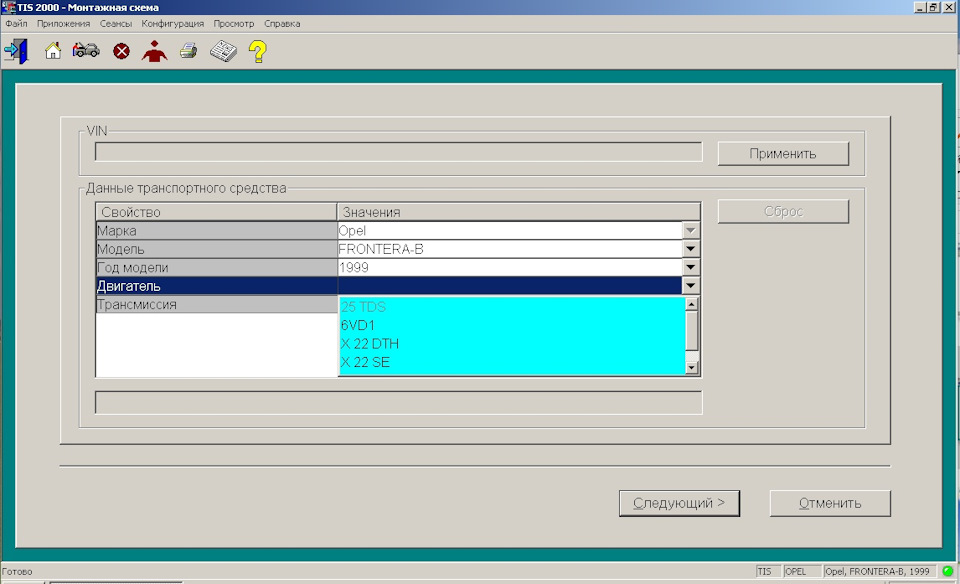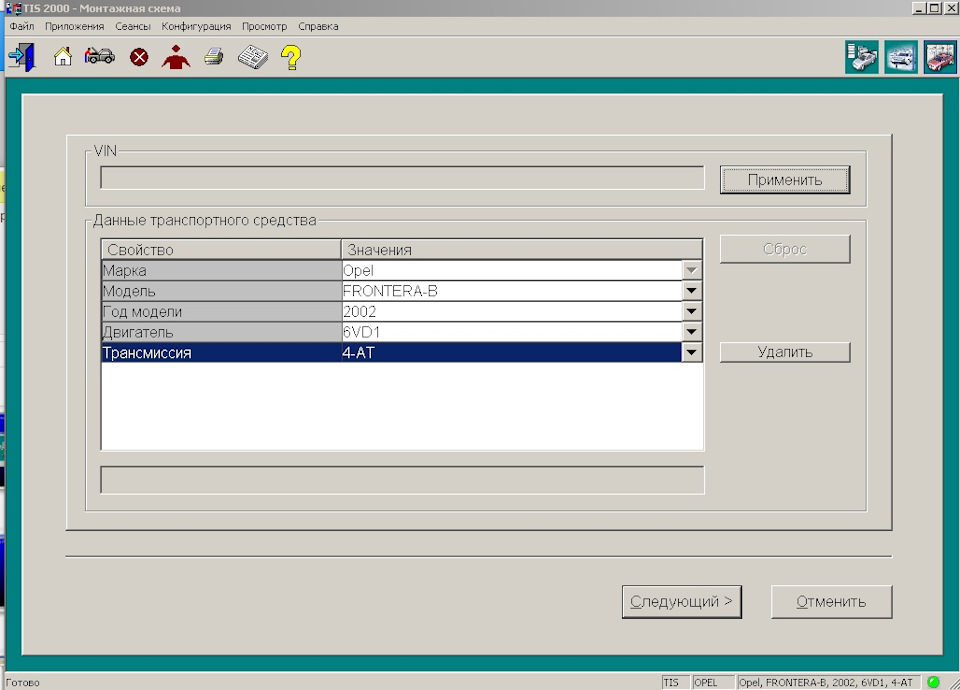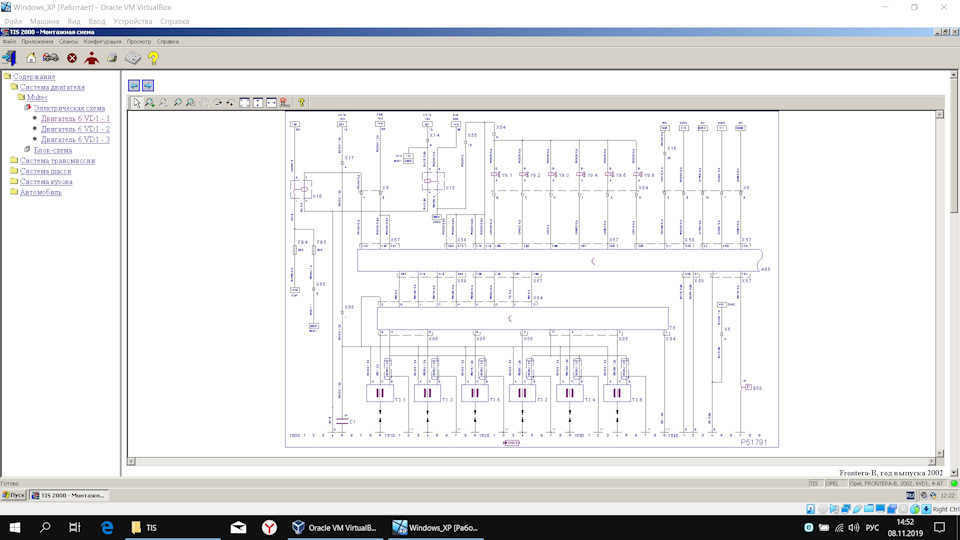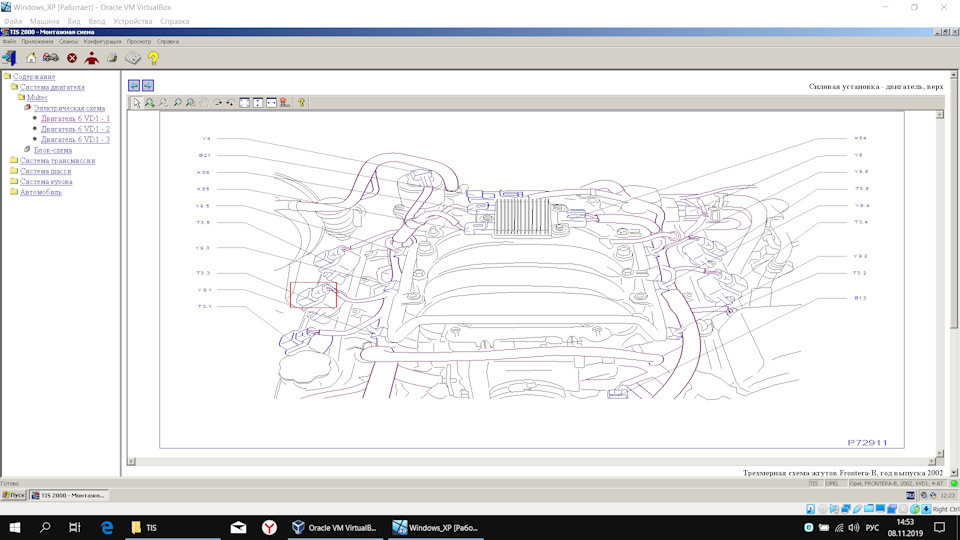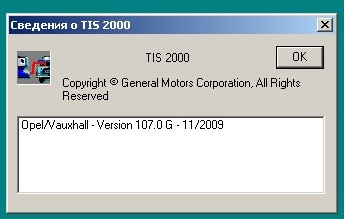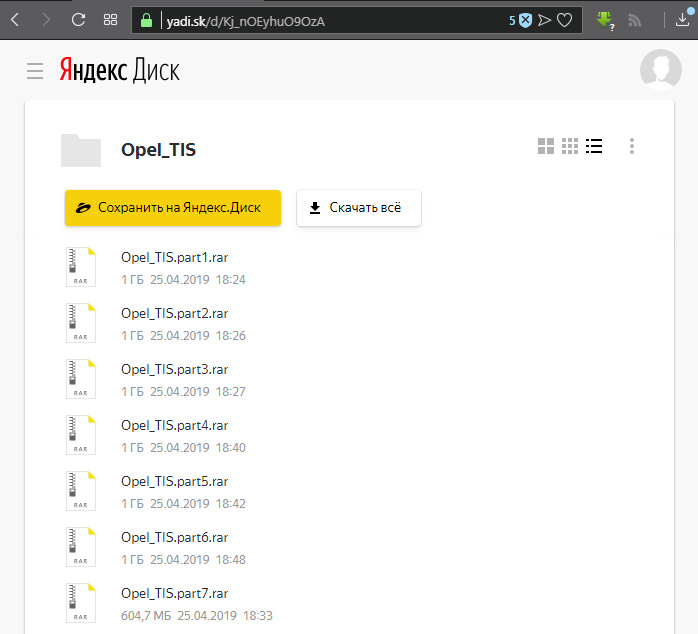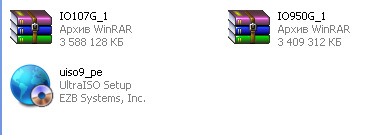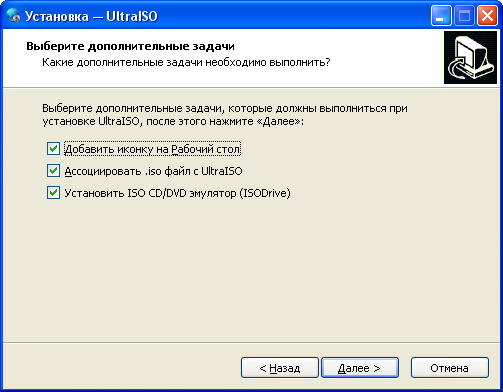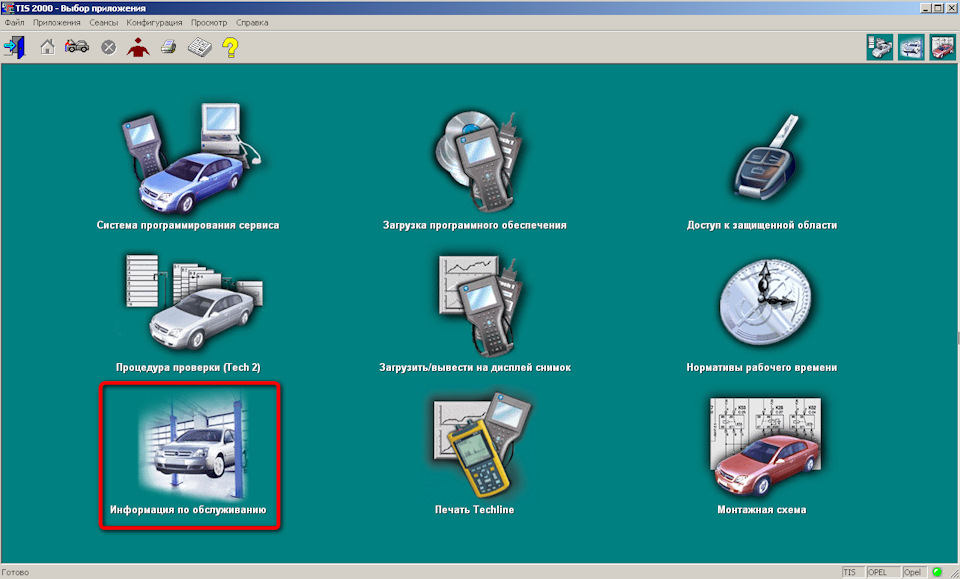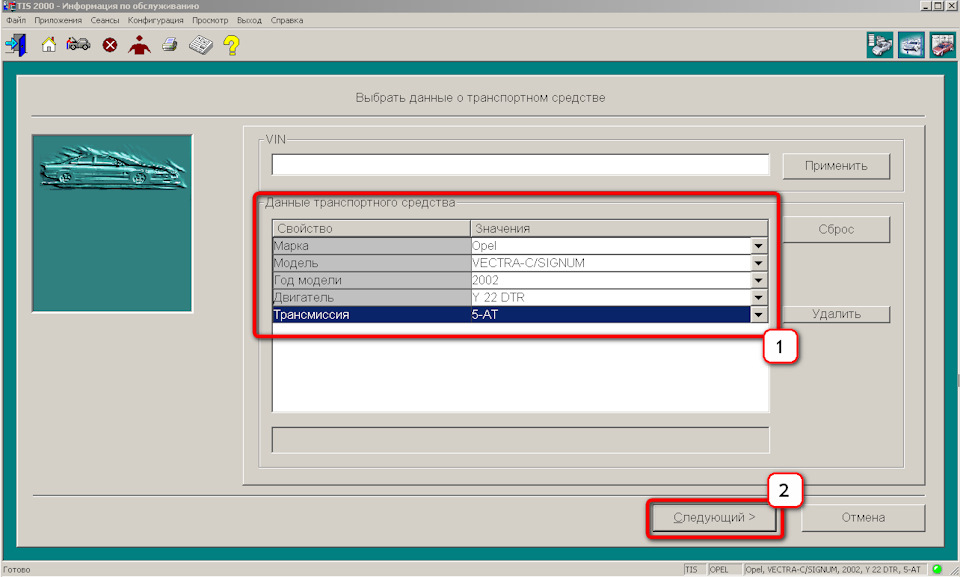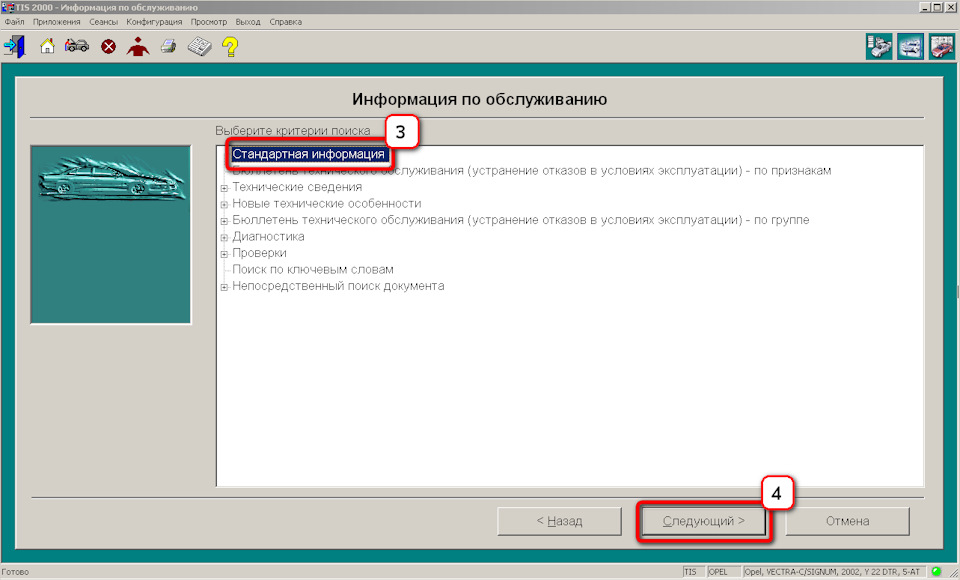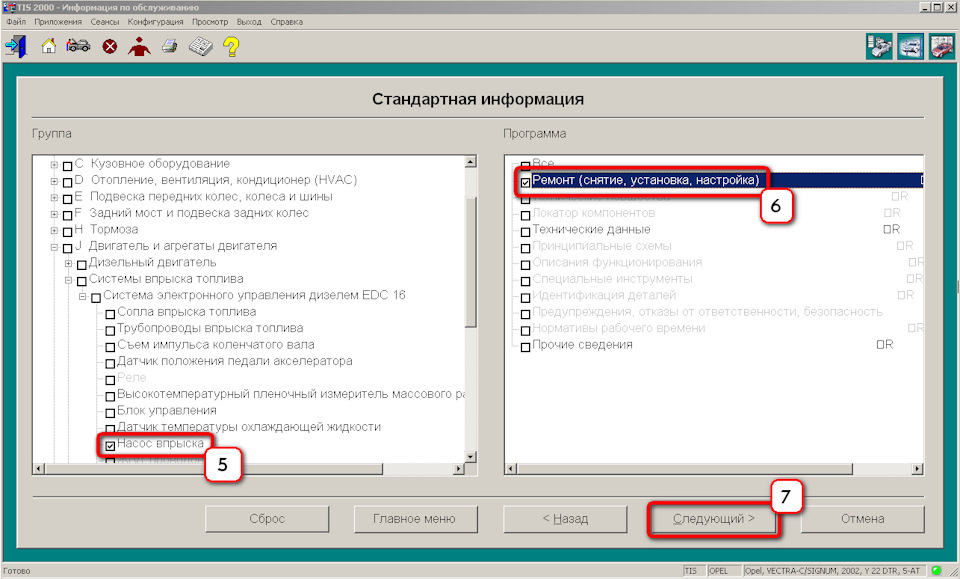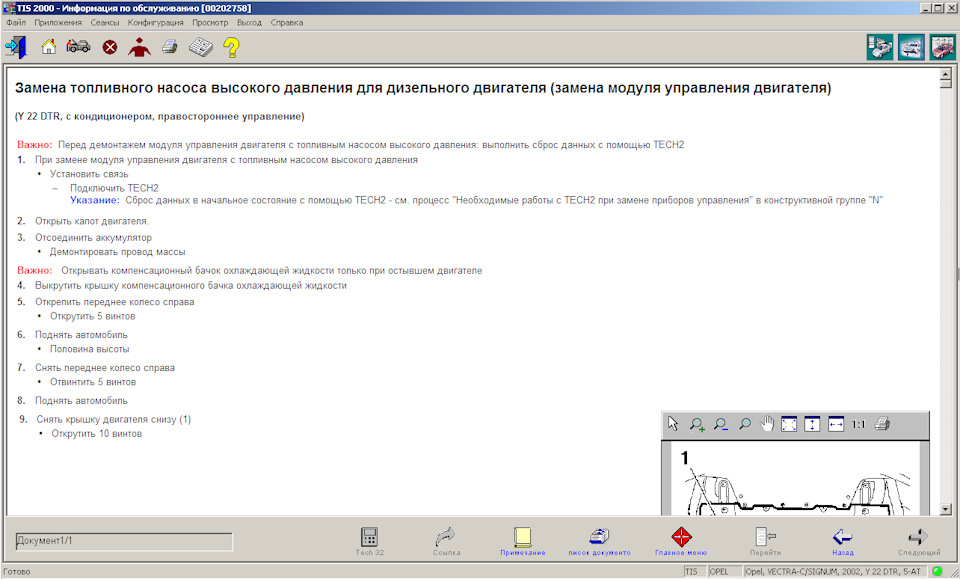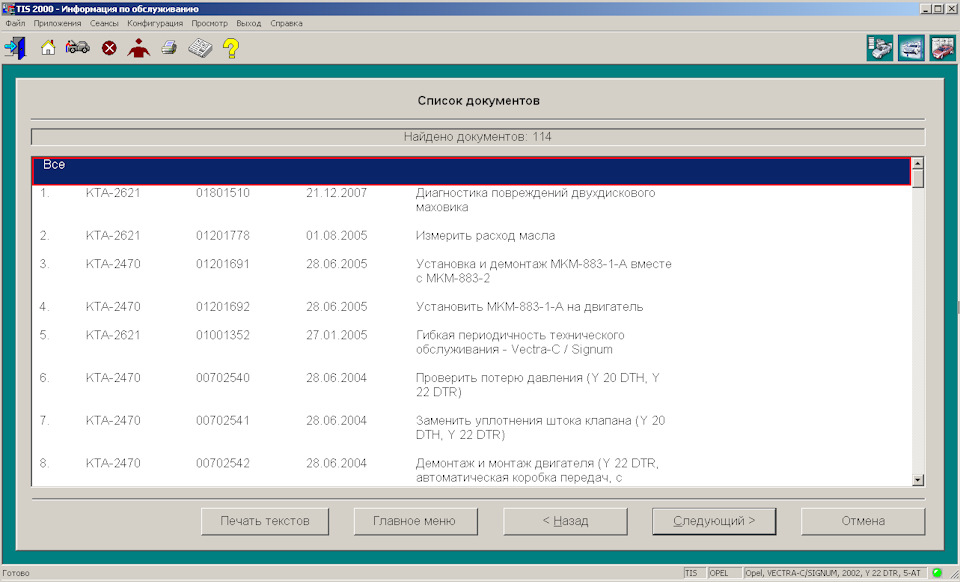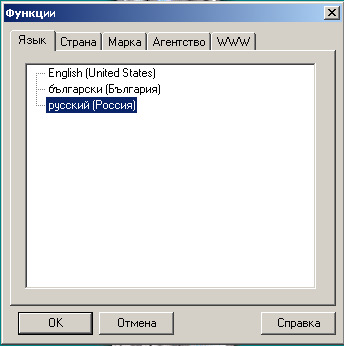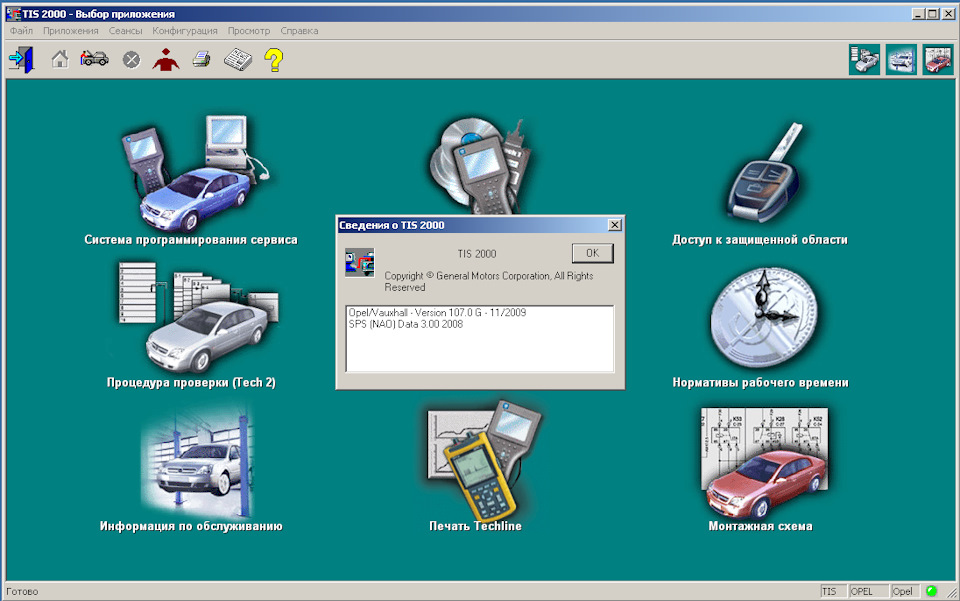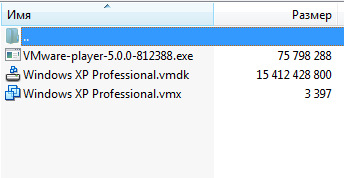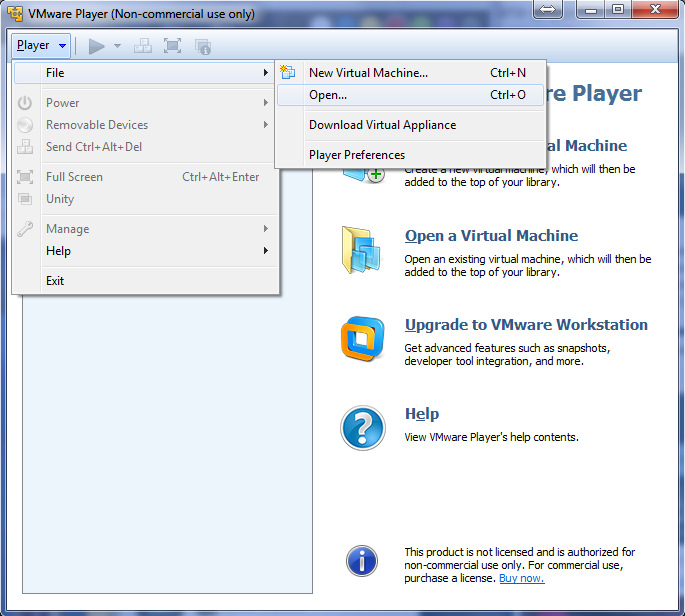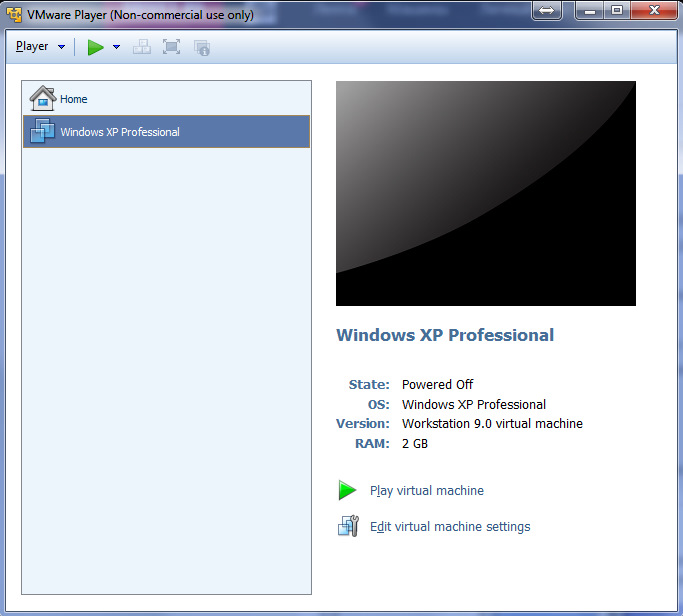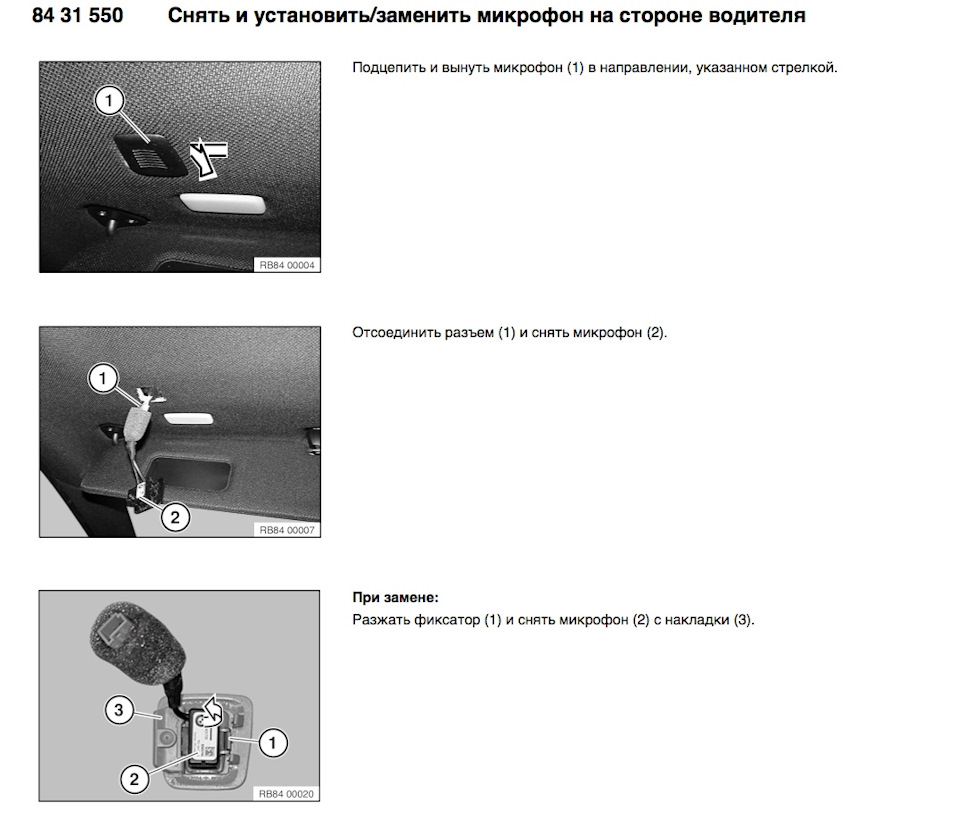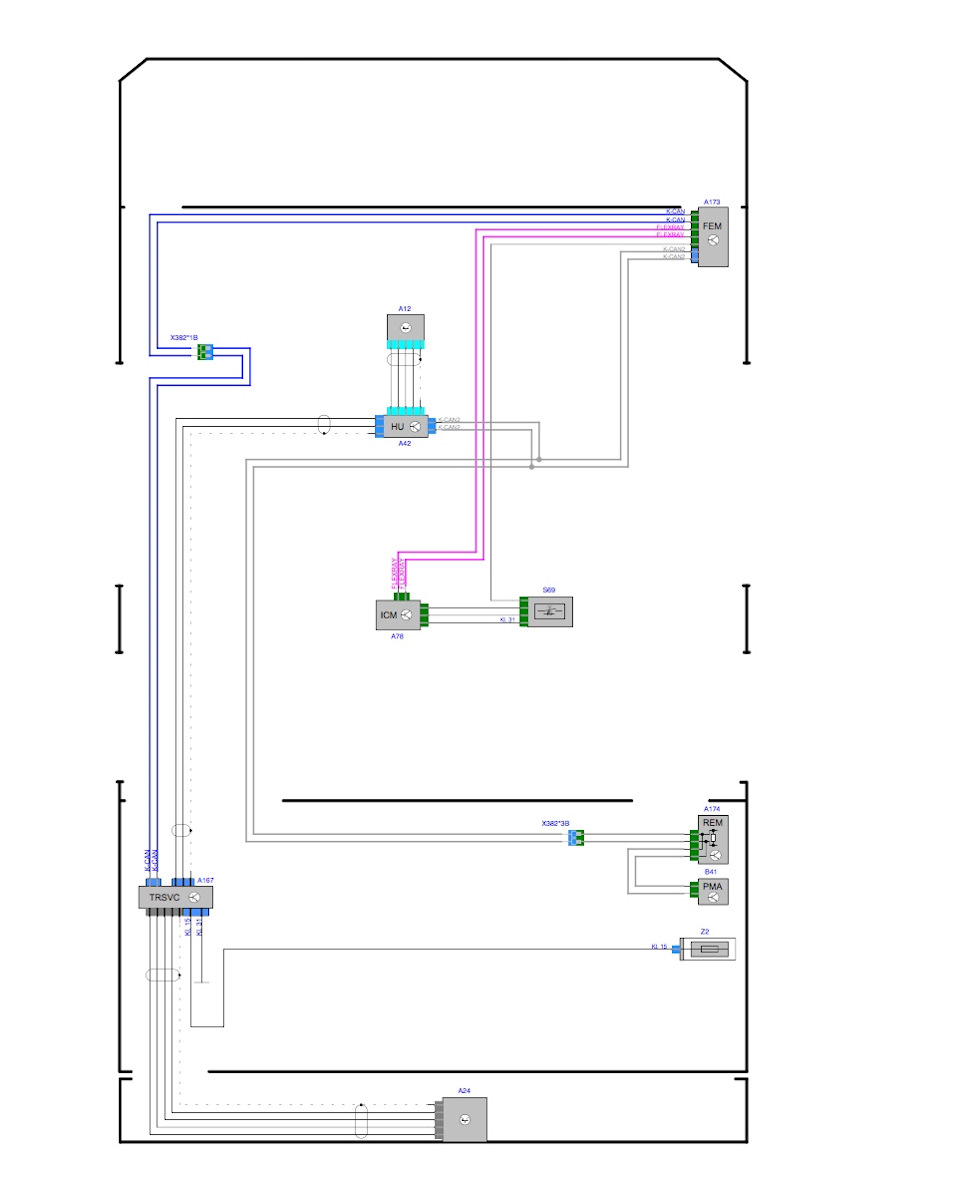Программа тисс для авто
OPEL-TIS 2000. Пособие по установке ТИСа на операционную систему Windows 10 для настоящих дилетантов. Часть 3.
Третья часть (финальная).
Первая часть находится здесь.
Вторая часть находится здесь.
Установка OPEL-TIS 2000.
Запускаем виртуальную машину, запускаем смонтированный на неё Windows XP.
Заходим в меню по фото ниже…
… и указываем путь (местоположение) для образа диска с OPEL-TIS 2000.
Нажимаем ОТКРЫТЬ, после чего начнётся автоматическая установка программы. Но всё же некоторое вмешательство требуется.
Нажимаем ДАЛЕЕ…
…выбираем язык и нажимаем ДАЛЕЕ…
Немного про язык. В сети говорят, что если изначально установить Английский, то информации в ТИСе будет доступно несколько больше. Но на английском языке. Я это на себе не проверял и установил русский язык.
В этом меню (фото ниже) главное — не забыть установить точку напротив надписи АВТОНОМНАЯ СИСТЕМА. Чтобы она полностью запускалась на вашем компьютере. Жмём ДАЛЕЕ, процесс установки продолжится. …
Жмём FINISH, процесс установки чего-то там снова продолжится…
По истечении 5-10 минут (а может и дольше), должна появиться заветная надпись как на нижнем фото.
Жмём на появившийся на рабочем столе ярлык, открывается HTML-файл с какой-то почти ненужной (для меня) информацией. Жмём крестик — закрываем этот файл (не перепутать крестики!)…
… открывается меню входа в программу. Пароль вводить никакой не нужно, просто жмём ОК.
А вот и она! Интересующий меня раздел — схемы — снизу.
Снова открывается меню, в котором необходимо внести параметры по вашему автомобилю.
Ради интереса для ОФБ я набрал 1999 год — чтобы увидеть схемы для каких двигателей будут доступны в этой программе…
… и то же самое проделал для года выпуска своего автомобиля.
Вводим все данные и жмём кнопку СЛЕДУЮЩИЙ.
Открываются схемы с содержанием и содержимым на русском языке, что очень удобно.
В заключение, чтобы освободить виртуальный дисковод от ранее виртуально загруженного в него виртуального лазерного диска с программой, необходимо зайти в МОЙ КОМПЬЮТЕР, нажать на виртуальном CD-ROMe правой кнопкой мыши и выбрать в меню строку с надписью ИЗВЛЕЧЬ (фото ниже).
Изредка было такое, что программа выдавала ошибку и больше не запускалась при нажатии на ярлык. Для исправления проблемы достаточно перезагрузить (имею в виду — выключить и включить) виртуальный Windows XP и запустить программу по-новой.
С чем это связано — я не знаю.
Пользуйтесь на здоровье!
PS: Если у кого-нибудь есть версия программы более интересная (либо более полная), чем у меня — готов принять ссылку на скачивание в дар.
Установка полного (95+107) Opel TIS 2000 без виртуальной машины
Привет, дорогой друг.
Если ты обладатель компьютера с СО Windows x86 (или х32, как кому удобнее), то у меня для тебя есть отличная новость ) Ты сможешь установить Opel TIS без этих гемморных виртуальных машин и как это сделать — я сегодня тебе расскажу. Да, многие знают, что Opel TIS не работает на СО Windows x64. Чтобы узнать разрядность твоей ОС нужно на «Мой компьютер» нажать правой кнопкой мыши и выбрать пункт меню «Свойства».
0. Устанавливать мы будем Opel TIS 2000 v.095 с последующим обновлением до v.107
1. Переходим по ссылке yadi.sk/d/Kj_nOEyhuO9OzA
2. Скачиваем поочередно все 7 частей архива
3. Распаковываем архив и получаем 3 файла
4. Далее необходимо смонтировать образ диска IO950G_1.iso любым удобным для вас способом. Если вы не понимаете о чем речь, то читайте дальше, иначе переходите к п. 8
5. Устанавливаем программу UltraISO путем запуска файла uiso9_pe.exe. Важным моментом при установке является наличие галки «Установить ISO CD/DVD эмулятор (ISODrive)»
6. Запускаем UltraISO и нажимаем кнопку «Монтировать в виртуальный привод»
7. Запоминаем букву виртуального привода (в примере это F:), выбираем файл образа IO950G_1.iso и нажимаем кнопку «Монтировать»
8. Если окно автозапуска не открылось, то переходим на наш виртуальный привод и запускаем AUTORUN.exe
9. В ходе установки выбираем предлагаемые по умолчанию настройки, за исключением каталога установки (при необходимости можно изменить) и режима установки (необходимо выбрать «Автономная система»)
10. По завершении установки видим сообщение об успешном обновлении. На данном этапе мы установили Opel TIS 2000 v.095
11. Для обновления до v.107 необходимо вернуться в UltraISO и смонтировать в виртуальный привод вместо образа IO950G_1.iso образ IO107G_1.iso
12. После этого нужно закрыть окно автозапуска (если оно открылось) и запустить установленный на предыдущих шагах Opel TIS. В ходе запуска Opel TIS обнаружит в виртуальном приводе новую версию и предложит обновление. Нажимаем кнопку ОК
13. По завершении обновления видим сообщение о его успешном завершении. На данном этапе мы обновили Opel TIS 2000 с версии 095 до 107
TIS 2000. Информация по обслуживанию
Часто возникают вопросы по использованию TIS 2000. Что бы не рассказывать каждому персонально что, как и где нажимать решил запилить серию записей блога.
В данной записи блога пойдет речь об информации по обслуживанию на примере замены ТНВД на Opel Vectra C c двигателем Y22DTR.
1. После запуска TIS 2000 необходимо выбрать приложение «Информация по обслуживанию»
2. После этого заполнить данные транспортного средства и нажать кнопку «Следующий»
3. Затем выбрать раздел «Стандартная информация» и нажать кнопку «Следующий»
4. В открывшемся окне выбрать Группу (в нашем примере «Насос впрыска») и Программу (в нашем примере «Ремонт (снятие, установка, настройка)») и нажать кнопку «Следующий»
5. После этого откроется документ с интересующей нас информацией:
В некоторых случаях после шага 4 может открыться список документов, отвечающих условиям отбора:
В этом случае нужно выбрать интересующий документ и нажать кнопку «Следующий».
Так же часто бывает, что необходимая информация отсутствует. В этом случае можно попробовать переключить TIS 2000 на английский язык. Как показывает практика использования, на английском языке присутствует больше информации, чем на русском.
Для переключения на английский язык необходимо вызвать меню Конфигурация — Функции
на закладке Язык выбрать «English (United States)» и нажать кнопку ОК.
После чего TIS 2000 сообщит об изменении языка и предложит перезапустить его нажатием кнопки «Да».
Надеюсь информация будет для кого-то полезной.
Не переключайтесь. Впереди ещё другие записи о работе с TIS 2000.
Opel TIS 2000 для неITшников
Многие люди спрашивают где скачать и как установить Opel TIS. Для многих это проблема, т.к. он нужен людям, занимающимся ремонтом авто, а такие люди часто далеки от IT-сферы. Плюс ко всему, Opel TIS не устанавливается на х64 версии ОС.
Сам давно для себя сделал виртуальную машину с х86 Windows XP и установил на неё полный Opel TIS 2000, Opel EPC и Autodata.
Образ виртуальной машины заархивировал и залил в облако. Если вам всё ещё интересно, то нужно сделать несколько простых шагов:
2. Скачать все 10 частей архива (внимание, размер
10Gb). Архив специально разбит на 10 частей. Рекомендуется скачивать каждую часть отдельно (выбрав необходимую часть архива и нажав кнопку «Скачать»), т.к. при нажатии кнопки «Скачать всё» Яндекс.Диск все части упаковывает в один архив 10Gb и скачивается именно он.
3. Разархивировать архив. В итоге у вас должно получиться 3 файла:
4. Запустить VMware-player-5.0.0-812388.exe и установить его.
5. Запустить установленный на шаге 4 VMware Player
6. Перейти в меню Player — File — Open…
и открыть файл Windows XP Professional.vmx из архива
7. В левой части окна выбрать добавленную виртуальную машину Windows XP Professional и нажать Play virtual machine
8. После загрузки виртуальной машины запустить Opel TIS, найти в нём нужную информацию, починить свой Opel и наслаждаться 😉
Просто оставлю это здесь: TIS с F-серией
Владельцы динозавров BMW E-серии знают, что для их автомобилей есть весьма удобный онлайн сервис — TIS, который содержит в себе инструкции по ремонту и обслуживанию, электрические схемы и прочее.
Для BMW F-серии в свободном доступе есть только каталог с запасными частями (ETK), в TIS F-серию так и не добавили, поэтому, если владельцу F-серии понадобилась электрическая схема или порядок выполнения той или иной сервисной операции, то такую информацию можно было взять лишь в сервисной программе Rheingold, которая весит много, установлена только на одном ноутбуке, и он как всегда не под рукой.
Сейчас работаю над очередным допилом, и в ходе многодневного гугления случайно наткнулся на забавную штуку — TIS для BMW F-серии (хотя сервис и функционирует в бета-режиме, но там есть очень много интересного).
Там тоже есть схемы, картинки, описание порядка выполнения всевозможных сервисных операций, и прочая полезная информация, что в некоторых случаях легко заменяет Rheingold, и самое главное — можно получить информацию с любого компьютера, лишь бы был интернет.
Оставлю ссылку здесь, вдруг кому пригодится.
Пусть в мире станет меньше сломанных креплений 👍